7 Chrome-laajennusta, jotka tekevät Gmailista tuottavampaa

Voit löytää useita laajennuksia Gmailille, jotta sähköpostinhallintasi olisi tuottavampaa. Tässä ovat parhaat Gmail Chrome -laajennukset.
Oletko kiinnostunut jatkuvasta ja häiriöttömästä Google-dokumenttien sivusta, joka on luku-, kirjoitus- ja yhteistyöystävällinen? Sinun täytyy kokeilla Google Docs Pageless jo tänään!
Kun yhä useammat kotitaloudet ja toimistot siirtyvät paperittomaksi ympäristön säästämiseksi tai kuukausibudjetin kustannusten minimoimiseksi, pilvipohjaiset tekstinkäsittelysovellukset, kuten Google Docs, ovat voittajia.
Ihmiset jakavat enemmän Google Docs -tiedostoja Google Driver -linkkien jakamisen kautta sen sijaan, että tulostaisivat asiakirjoja ja lähetettäisiin ne USPS:n kautta.
Google Docsin markkinaosuuden kasvun ja tuottavamman työn kasvavan tarpeen myötä Google lisää myös upeita ominaisuuksia tähän mahtavaan sovellukseen, kuten upotettuja hymiöitä, avattavia siruja, projektinhallintaa, tablet-malleja ja paljon muuta.
Yksi uusimmista ja tuoreimmista lisäyksistä on Google Docs Pageless keskittyen lukemiseen, kirjoittamiseen ja sisällön luomiseen. Lue loppuun asti ja tule asiantuntijaksi tässä uudessa Google-dokumenttien ominaisuudessa, joka on yllättänyt Microsoft Wordin tai LibreOffice Writerin.
Mikä on sivuton Google-dokumentit?
Tavalliset tekstinkäsittelysovellukset, kuten näimme tähän päivään asti, näyttävät melko samanlaisilta. Näytön edessä on A4- tai Letter-kokoinen kirjoitustila, jonka kaikilla neljällä sivulla on yhden tuuman marginaalit.
Lisäksi kahden sivun välissä on sivunvaihtoja. Puhumattakaan muista tulostusominaisuuksista, kuten ylä-, alatunniste, sivunumero ja tekstien sarakekappaleet.
Google kuitenkin muuttaa suuntausta! Se on ottanut käyttöön sivuttoman muodon artikkeleiden kirjoittamiseen Google-dokumentteihin. Ei siinä kaikki! Voit lisätä laajakuvakuvia, taulukoita jne. muista lähteistä ilman, että ne näyttävät kamalilta.
Lisäksi ahtaen kirjoitustilan ja turhien häiriötekijöiden sijaan uusi kirjoitustila on kokonaan valkoinen tai haluamasi taustaväri.
Lisäksi saat äärettömän taulun kaltaisen tunteen. Voit kutsua tiimin jäseniä yhteistyöhön suoraan Google-dokumenteissa ja tuoda mitä tahansa sisältöä Docsiin tinkimättä sen jatkuvuudesta.
Perinteiset tekstinkäsittelytyökalut heijastavat tulostuselementtejä helpommin. Saat selkeän kuvan kirjoittamastasi, se tulee olemaan tulos fyysisellä paperilla.
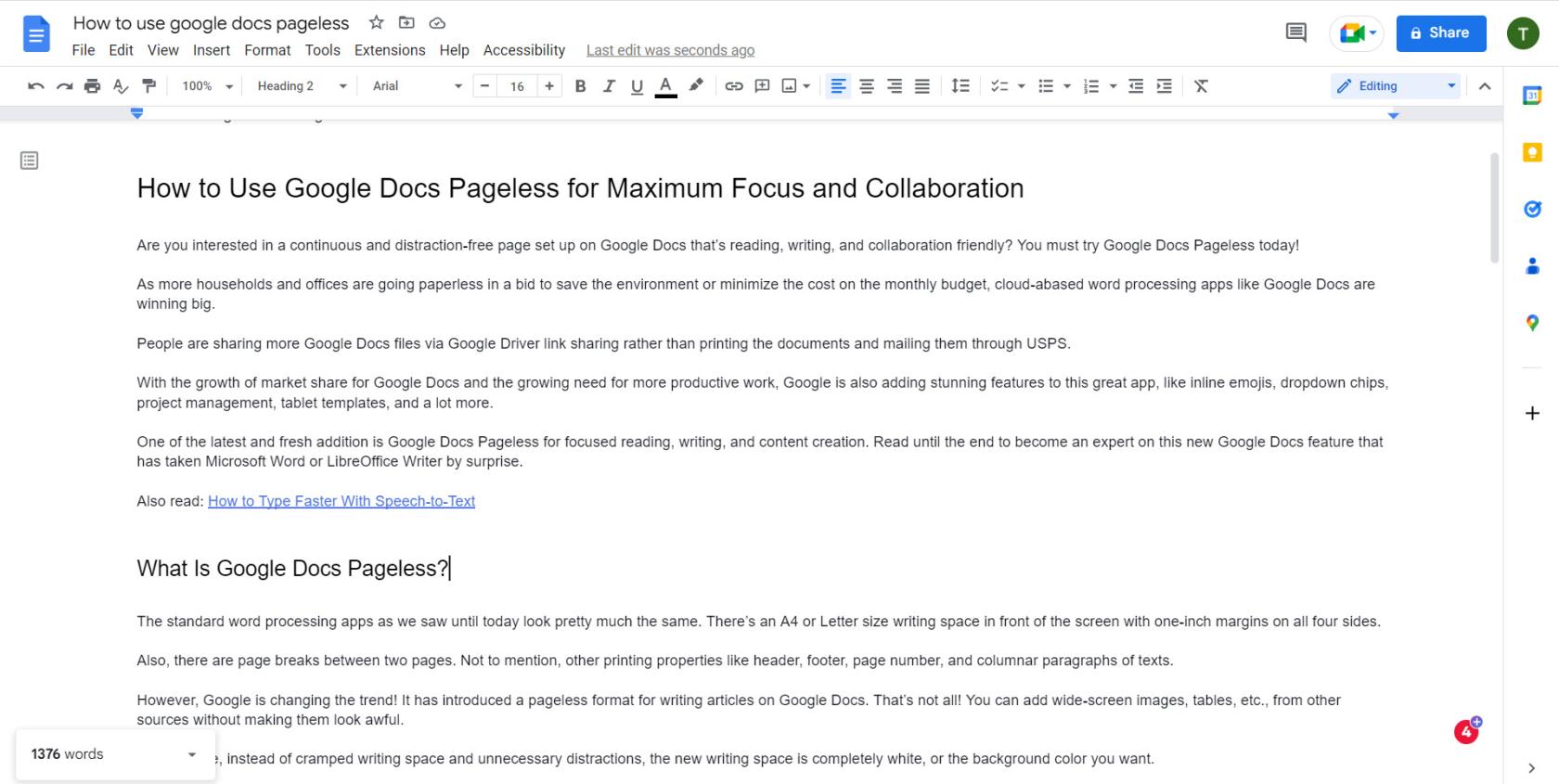
Kuvakaappaus sivuttomasta Google-dokumenteista
Koska pilvipalvelu poistaa asiakirjojen tulostamisen toimisto-, koti- tai koulukäyttöä varten, Google Docs Pageless on uusi verkkosisällönluontimuoto.
Nyt kun olet selvittänyt sivuttomien Google-dokumenttien suosion, katso, kuinka saat tämän ominaisuuden Google-dokumenttien tiedostoihisi alla:
Kuinka tehdä Google-dokumenteista sivuton verkossa
Sivuttoman Google-dokumenttien määrittäminen on todella vaivatonta verkossa tai Chromebookeilla, ja sinun on noudatettava seuraavia ohjeita:
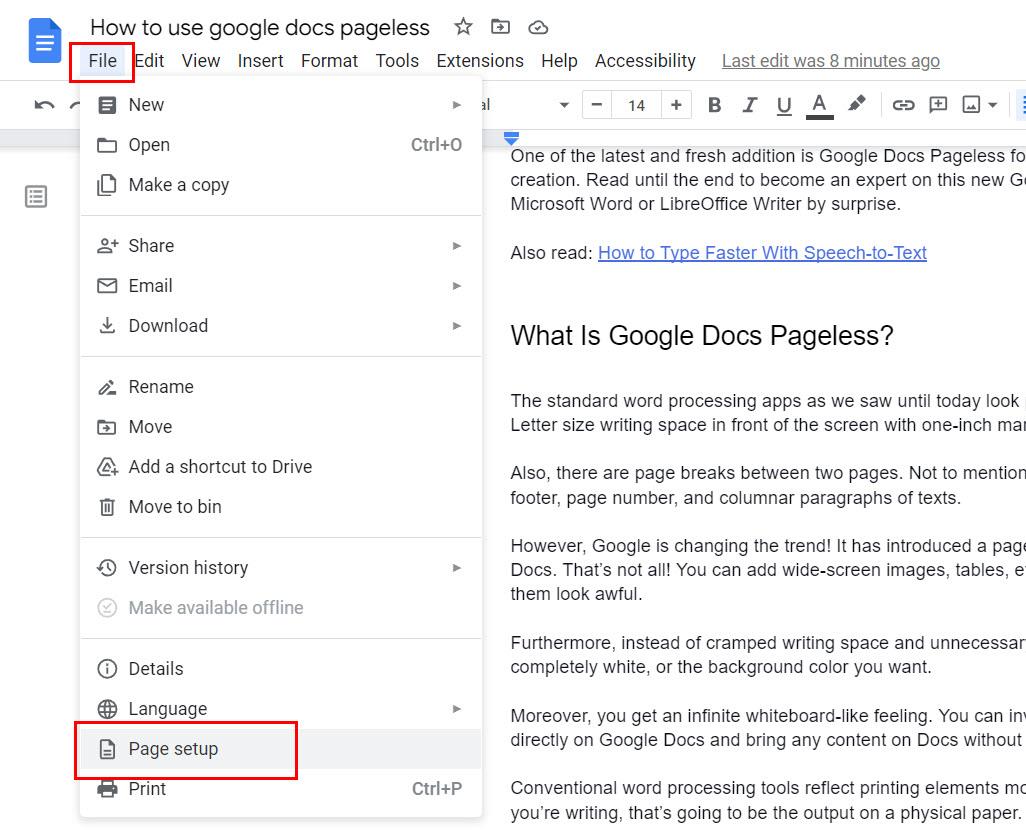
Google-dokumenttien sivun asetusvalikko

Kuinka tehdä Google-dokumenteista sivuton verkossa
Voit tehdä Sivuttomista Google-dokumenteista oletusarvoisen kirjoittamisen ja lukemisen Google Docsissa Google-tilisi alla napsauttamalla Aseta oletukseksi -painiketta Sivuttomassa välilehdessä.
Jos haluat vaihtaa kaikki Google Drivesi Google-dokumentit sivuttomiin Google-dokumentteihin, avaa jokainen asiakirja ja noudata yllä olevia ohjeita.
Huomaa, että et saa enää seuraavia Google-dokumenttien elementtejä, jos vaihdat Google Docsin sivuttomaan muotoon. Kun kuitenkin vaihdat takaisin Google Docs Pages -muotoon, saat seuraavat osat, jos ne olivat saatavilla alkuperäisessä asiakirjassa:
Lue myös: Google Docs: Sivunvaihtojen käyttö
Kuinka vaihtaa Google Docsin sivuttomaan iPadiin tai iPhoneen
Jos olet iOS-laitteiden, kuten iPadin ja iPhonen, fani, mutta silti haluat käyttää Google-dokumentteja Apple-käyttöjärjestelmässä, Google ei petä sinua. Sivuton ominaisuus on myös Google Docsin iOS-sovelluksessa, ja näin voit aktivoida tämän näkymän iPadissa:
Sivuton tekeminen Google-dokumenteissa Androidissa
Sivuton kirjoitus- ja lukutyyli Google Docsissa on saatavilla myös Android-tablet- ja -älypuhelimille. Näin voit aktivoida Pagelessin Google-dokumenteille:
Tekstin leveyden muuttaminen sivuttomassa Google Docsissa
Kun olet siirtynyt sivuttomaan ympäristöön, saatat nähdä, että kaikki kirjoittamasi tekstit ovat edelleen näytön keskellä. Vasemmalla ja oikealla puolella on tyhjiä sivuja. Ainoa ero, jonka saatat nähdä, on täysin valkoinen näyttö tai valitsemasi taustaväri.
Mikä sitten on Pagelessin erikoisuus?
Erikoisuus piilee Tekstin leveys -ominaisuudesta. Valitse jokin alla olevista vaihtoehdoista:
Kuinka voit valita minkä tahansa näistä Tekstin leveysvaihtoehdoista? Melko yksinkertaista, jos noudatat näitä ohjeita:
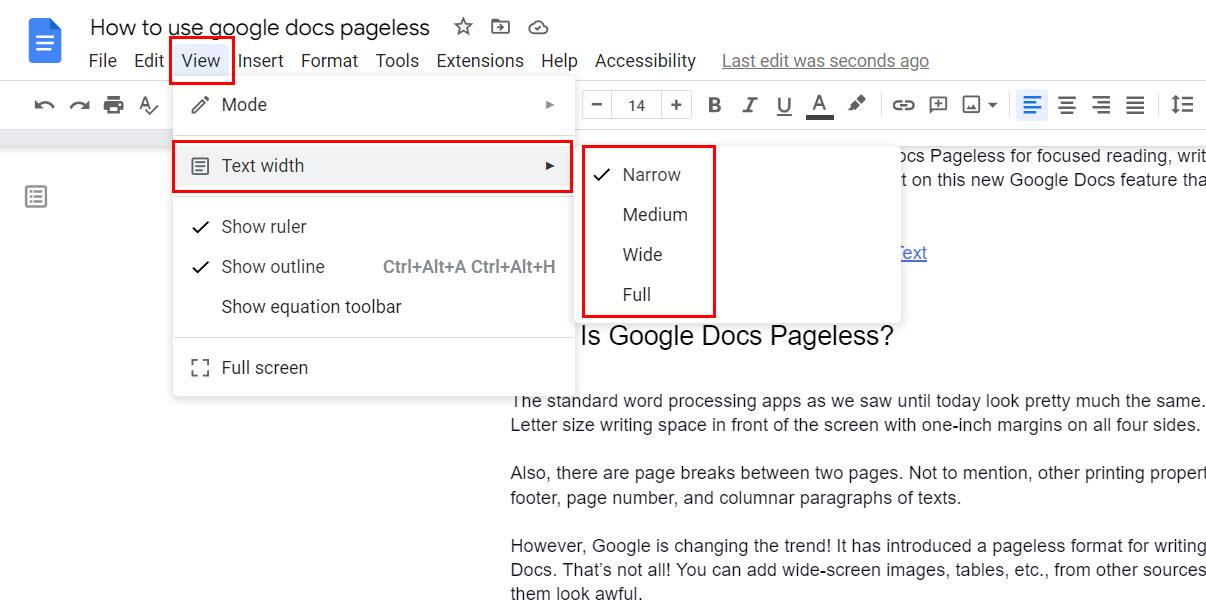
Käytä Näytä-välilehteä saadaksesi tekstin leveysvaihtoehdon Google-dokumenteissa
Vaihtoehtoisesti voit noudattaa näitä vaiheita:
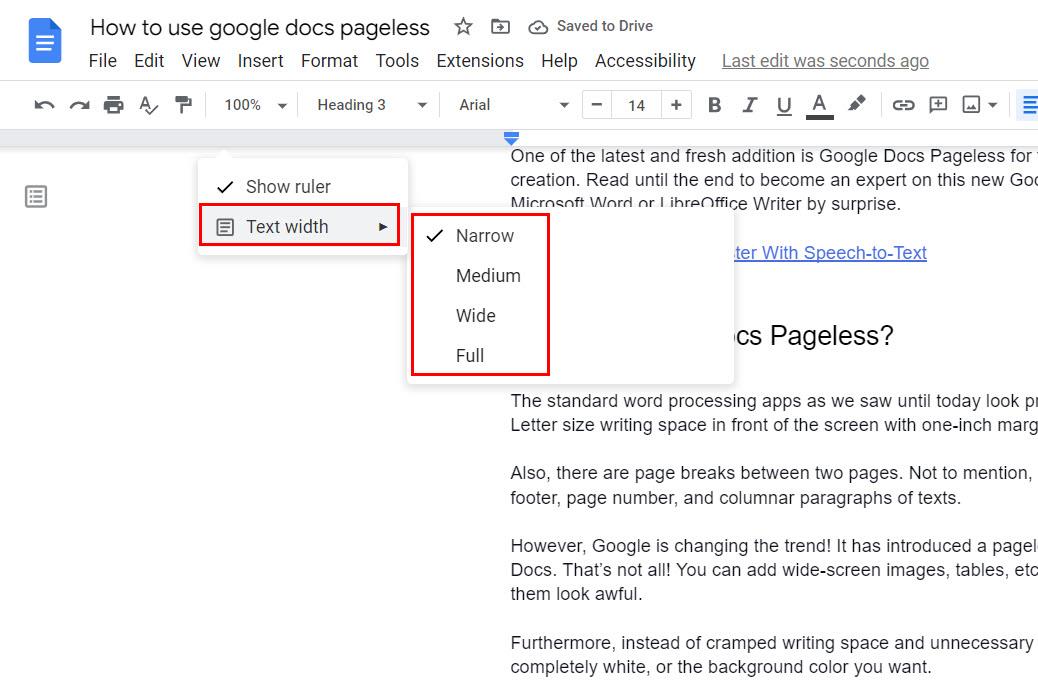
Käytä tekstin leveysominaisuutta Google-dokumenteissa sivuttomassa
Kuinka muuttaa taustaväriä Google-dokumenteissa sivuttomassa
Etkö pidä sivuttomassa muodossa olevan Google-dokumenttien valkoisesta taustasta? Ei huolia! Voit nyt muuttaa taustaväriä muutamalla yksinkertaisella vaiheella, kuten tässä on kuvattu:
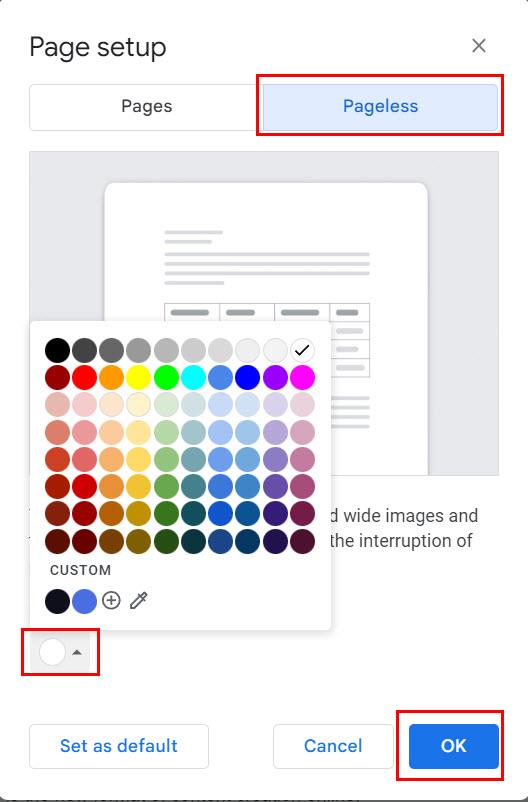
Muuta taustaväriä Google-dokumenteissa
Sivuttomat Google-dokumentit: UKK
Mikä on Pages vs Pageless Google Docs?
Pages on Google Docsin tulostettava muoto. Kun kirjoitat sisältöä Sivut-tilassa, näet aina, miltä lopullinen pala näyttää, kun tulostat sen A4- tai muulle paperikoolle.
Päinvastoin, Pageless on Google-dokumenttien loputon kirjoitus- ja sisällönyhteistyötila. Täällä voit lisätä leveitä taulukoita Google Sheetsista ja tuoda laajakuvakuvia näkymää vääristämättä.
Pageless tarjoaa enemmän keskittymistä kirjoittamiseen ja lukemiseen verrattuna Pages-muotoon.
Miksi Google Docs on sivuton?
Google Docsin Pages-muoto sopii paremmin painoteollisuuteen. Päinvastoin, Pageless-näkymä on täydellinen pilvijakamiseen. Suunnittelu- ja sisällönkehitystiimit voivat myös pohtia Google-dokumenttien ääretöntä asiakirjaa digitaalisen taulun ostamisen sijaan.
Johtopäätös
Siinä on siis melkein kaikki mitä sinun tulee tietää tullaksesi Google Docsin sivuttomaksi mestariksi. Nyt voit luoda enemmän sisältöä tai tehdä yhteistyötä helposti etäkollegoidesi kanssa Google-dokumenteissa.
Myös vaihtaminen takaisin vanhaan muotoon on vaivatonta. Noudata vain yllä mainittuja ohjeita ja valitse Sivut-vaihtoehdon sijaan Sivuttomat Google-dokumenttien Sivun asetukset -valikosta.
Kokeile nyt sivutonta ominaisuutta ja kommentoi alle kirjoitus- ja lukukokemuksiasi.
Seuraavaksi opi vertailemaan asiakirjoja Google Docsissa .
Voit löytää useita laajennuksia Gmailille, jotta sähköpostinhallintasi olisi tuottavampaa. Tässä ovat parhaat Gmail Chrome -laajennukset.
Aseta Chrome tyhjentämään evästeet poistuttaessa parantaaksesi tietoturvaa poistamalla evästeet heti, kun suljet kaikki selainikkunat. Tässä on kuinka se tehdään.
Oikean maksukortin etsiminen taskustasi tai lompakostasi voi olla todellinen vaiva. Viime vuosina useat yritykset ovat kehittäneet ja lanseeranneet lähimaksuratkaisuja.
Muuta minkä tahansa videon nopeutta Android-laitteellasi ilmaisella hyödyllisellä sovelluksella. Lisää sekä hidastustoiminto että nopeasti eteenpäin -efekti samaan videoon.
Aseta ajastimia Android-sovelluksiin ja pidä käytön hallinta erityisesti silloin, kun sinulla on tärkeitä töitä tehtävänä.
Facebook-kaverisi voivat nähdä kaikki kommentit, joita kirjoitat julkisille julkaisuilla. Facebookin kommentit eivät sisällä yksittäisiä yksityisyysasetuksia.
Kun kuulet sanan evästeet, saatat ajatella suklaahippuevästeitä. Mutta on myös evästeitä, joita löydät selaimista, jotka auttavat sinua saamaan sujuvan selailukokemuksen. Tässä artikkelissa kerrotaan, kuinka voit konfiguroida evästeasetuksia Opera-selaimessa Androidille.
Tyhjennä sovelluksen lataushistoria Google Playssa saadaksesi uuden alun. Tässä ovat aloittelijaystävälliset vaiheet, joita seurata.
Jos USB-äänet ilmenevät ilman syytä, on olemassa muutamia menetelmiä, joilla voit päästä eroon tästä kummallisesta laitteiden katkaisuääneistä.
Katso, mitä vaiheita sinun tulee seurata poistaaksesi Google Assistant käytöstä nopeasti rauhoittuaksesi. Tunne itsesi vähemmän vakoilluksi ja poista Google Assistant käytöstä.







